開発ストアをクライアントに譲渡した際、ストアにアクセスできなくなります。
アクセスしたい場合はストアのアカウントを発行してもらう方法もありますが、ストアのアカウント数には上限があるので、あまり良い方法ではありません。
ストアのアカウント数を減らさず、外部パートナーがストアへ接続する方法について紹介します!
開発ストア譲渡とセットで行うと良いと思います。
※ストア運営者側も、外部パートナーに開発を依頼する際は、コラボレーターの機能を使うと良いかと思います。
1. Shopifyの「コラボレーター」って何?
外部パートナーへのアクセス権限
Shopifyの「コラボレーター」は、サイト制作やデザインを手伝う外部の専門家(パートナー)に、一部機能だけアクセス権を付与できる仕組みです。
例えば、テーマの設定だけ手伝ってもらう、SEOの設定だけ任せるなど、必要な部分だけアクセスを許可できるので安心です。
「スタッフアカウント」との違い
「スタッフアカウント」は社内スタッフ向けですが、コラボレーターは外部の開発者や代理店向けです。
パスワードを共有する必要がないので、安全に作業を依頼できます。
コラボレーターの手順
制作側(パートナー)の手順
1. パートナーアカウントの作成
- Shopifyパートナープログラムに登録し、パートナーダッシュボードにアクセスします。
すでに登録している人はパートナーダッシュボードにログインしてください。
2. クライアントから必要情報を取得
以下の情報を取得し、リクエストを送信します。ストア譲渡前にわかる情報でもあるので、開発したストアを譲渡するときは情報をメモしておきましょう。
- クライアントのストアURL(例:
https://totoweb.myshopify.com) - コラボレーターリクエストコード(4桁の数字)
3. コラボレーターリクエストの送信
1.パートナーダッシュボードで「ストア管理」→「ストアを追加」→「ストアへのアクセス権をリクエスト」を選択。
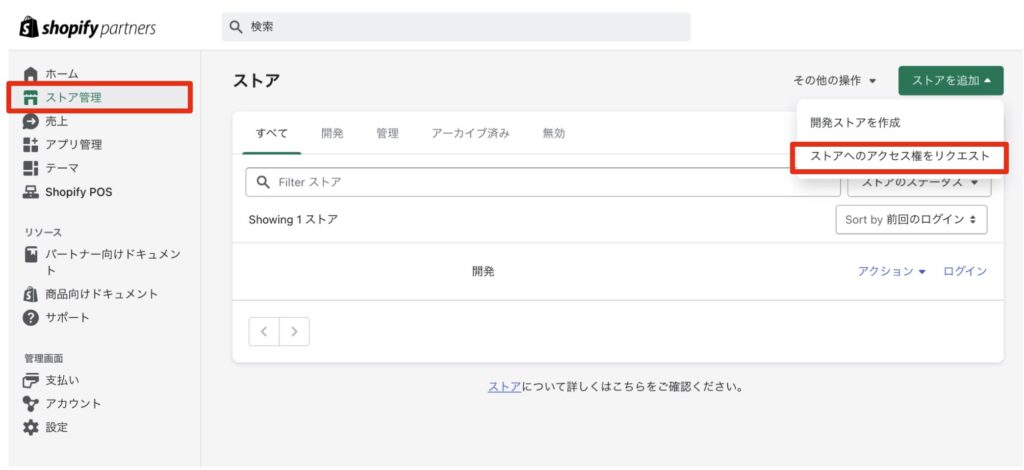
2. ストアURLとリクエストコードを入力。
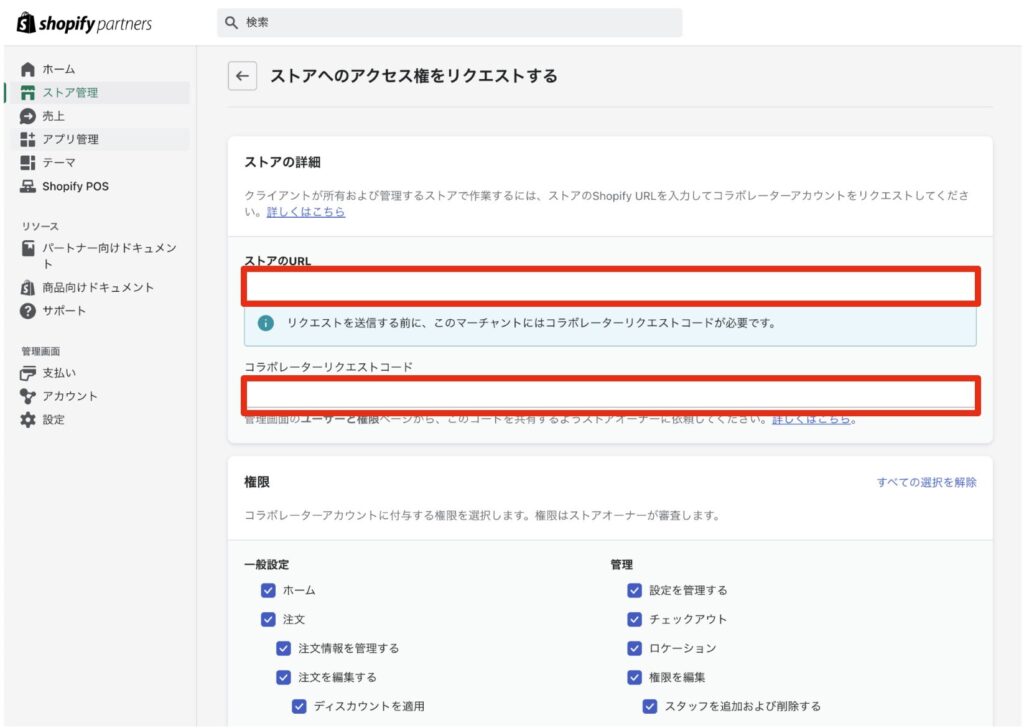
3. 必要な権限を選択(例:テーマ、商品、注文管理など)。
4. 任意でメッセージを追加し、「ストアへのアクセス権をリクエスト」をクリック。
4. 承認後のアクセス
- クライアントがリクエストを承認すると、パートナーダッシュボードの「ストア管理」から該当ストアにアクセスできるようになります。
クライアント側の手順
1. コラボレーターリクエストコードの確認
開発ストアを譲渡する場合は、事前に確認することができるので、メモしておけばクライアントに確認してもらう手順を省けます。
- Shopify管理画面で「設定」をクリック。
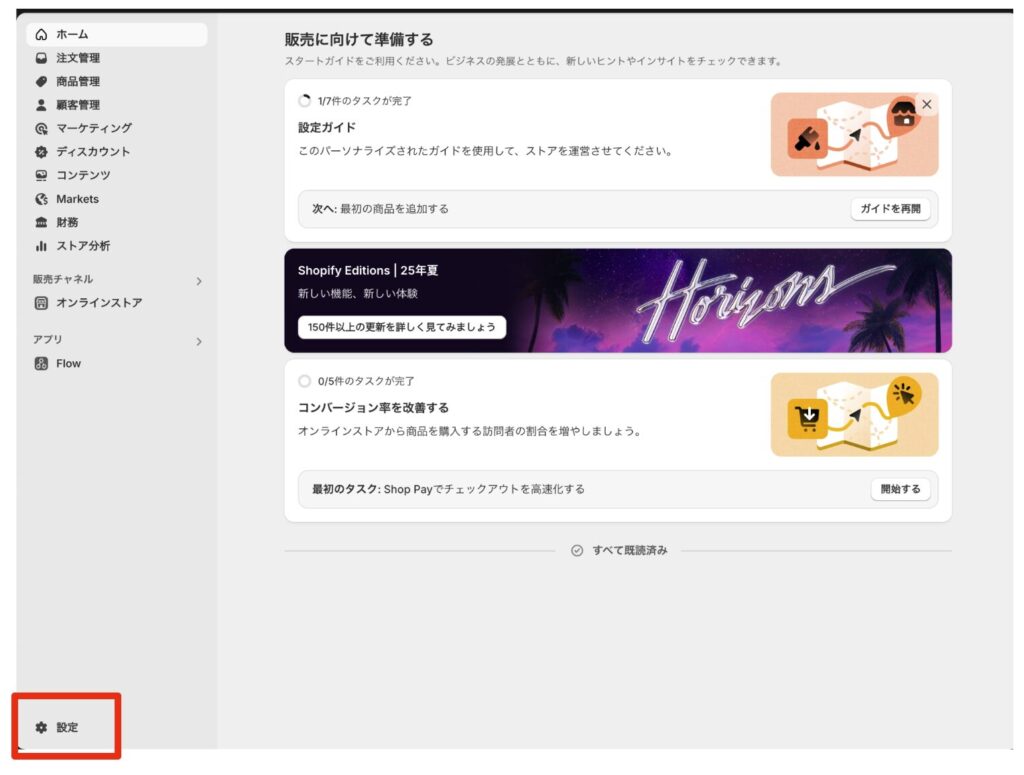
2. 「ユーザーと権限」→「コラボレーターリクエストコード」セクションで4桁のコードを確認し、制作側に共有します。
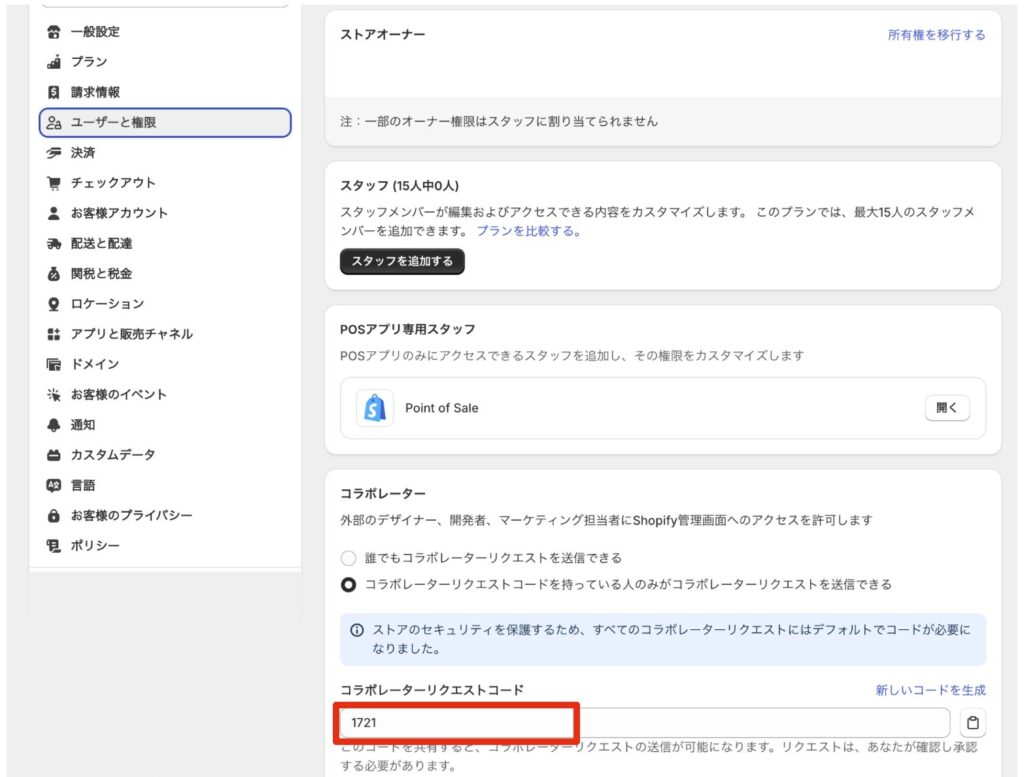
2. コラボレーターリクエストの承認
- Shopify管理画面で「設定」→「ユーザーと権限」をクリック。
- 「リクエスト」タブで保留中のリクエストを確認。
- リクエストをクリックし、付与する権限を確認・編集。
- 「リクエストを承認する」をクリック。
4. まとめ|コラボレーターで保守も安心
コラボレーターの機能を使うことで、ストアアカウントの制限を消費せずにストアにアクセスすることができます。
ストアを制作したあと、やりっぱなしではなく、クライアントの保守依頼などもしっかりと行い、クライアントのストア運営に貢献しましょう!


